Messages là ứng dụng tin nhắn hoạt động y chang nhau trên cả iPhone, iPad và Macbook. Tuy nhiên, vì ít sử dụng nên bạn đang muốn tìm cách tắt iMessages trên Macbook nhưng chưa biết phải làm sao. Rất đơn giản, hãy làm theo hướng dẫn sau đây của chúng tôi.
Bài viết dưới đây được áp dụng với macOS Catalina, tuy nhiên các bạn cũng có thể thực hiện với các phiên bản cũ hơn vì nó cũng gần tương tự. Cách tắt dưới đây chỉ là tắt thông báo iMessages và SMS chứ không dừng dịch vụ. Nếu muốn hủy dịch vụ các bạn cần phải thực hiện trên iPhone hoặc iPad.
Tóm tắt nội dung
Hướng dẫn cách tắt iMessages trên Macbook
1. Cách tắt thông báo iMessages trên Macbook
Bước 1: Đầu tiên, các bạn hãy mở ứng dụng “System Preferences” lên bằng cách vào menu Apple ở góc trên cùng bên trái của thanh menu -> chọn mục “System Preferences”.
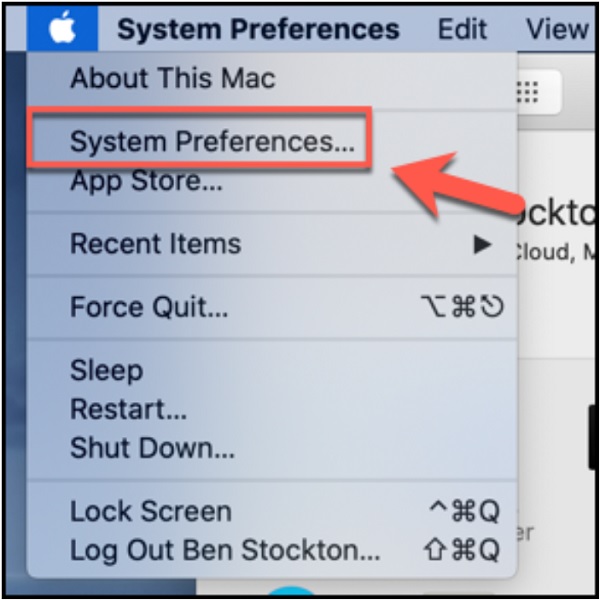
Bước 2: Tại giao diện “System Preferences” -> chọn “Notifications”.
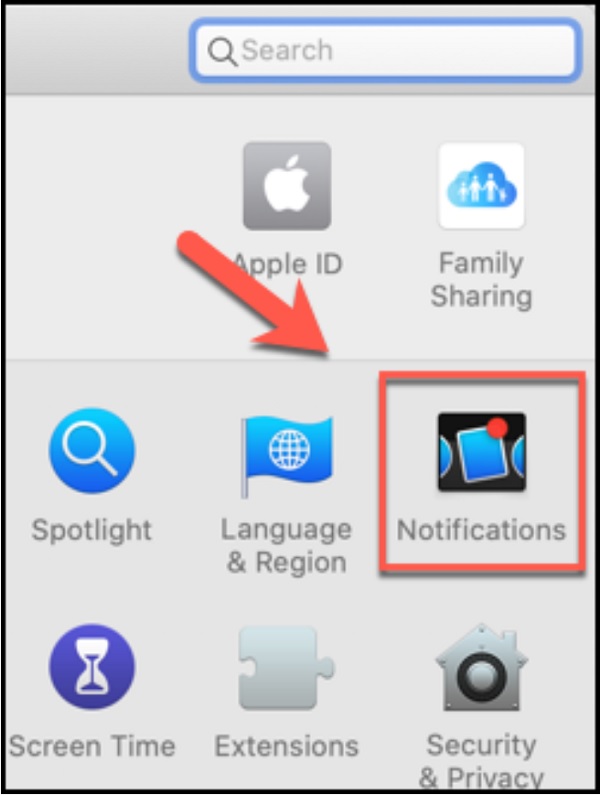
Bước 3: Trong Notifications, các bạn sẽ quan sát thấy bên trái có một danh sách các ứng dụng hiển thị thông báo. Tìm trong danh sách và chọn ứng dụng Messages. Đây là những thao tác bắt buộc phải thực hiện trong cách tắt iMessages trên Macbook.
Bước 4: Quan sát bên phải các bạn có thể cài đặt hiển thị thông báo bằng cách chọn mục nằm dưới “Messages Alert Style”.
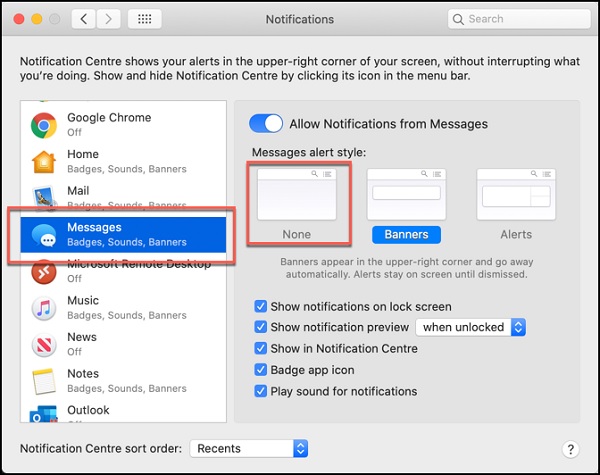
Và để tắt tất cả các thông báo từ Messages các bạn cần gạt sang nút xanh ở mục “Allow Notifications from Messages”.
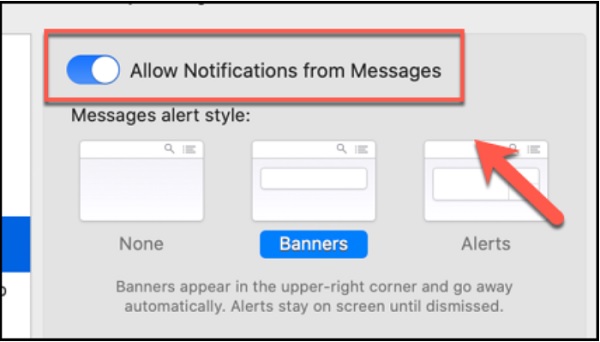
Sau khi hoàn thành xong các bước trên máy tính của bạn sẽ không còn hiển thị thông báo từ Messages ra màn hình nữa. Nhưng bạn vẫn nhận được tin nhắn và mở ứng dụng lên khi cần đọc chúng.
Cách tắt iMessages trên Macbook hoàn toàn
Để tắt hoàn toàn iMessages trên máy Macbook các bạn cũng sẽ không nhận được các thông báo nữa.
Bước 1: Mở ứng dụng iMessages lên.

Bước 2: Chọn tab Messages -> chọn Preferences.
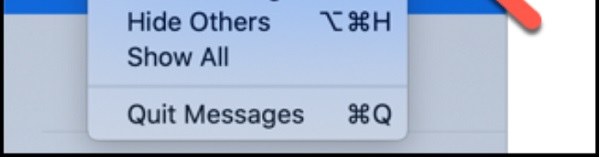
Bước 3: Một cửa sổ xuất hiện, bạn hãy chọn vào tab iMessage. Và để tắt hoàn toàn ứng dụng hãy chọn Settings -> nhấn vào nút Sign Out.
Nếu bạn vẫn muốn để tài khoản thì chỉ cần bỏ 2 dấu tích ở ô Enable Messages in iCloud và ô Enable This Account.
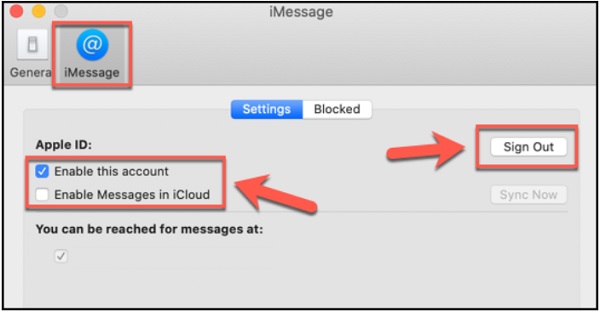
Như vậy chúng tôi đã hướng dẫn các bạn cách tắt iMessages trên Macbook. Sau khi thực hiện xong tin nhắn từ iMessages sẽ không còn hiển thị nữa cho đến khi bạn đăng nhập lại trên ứng dụng Messages. Chúc các bạn thực hiện thành công!
BÀI VIẾT LIÊN QUAN


![[Chính thức] Cấu hình iPhone 17 Pro Max và hình ảnh chi tiết](https://news.khangz.com/wp-content/uploads/2025/09/cau-hinh-iphone-17-pro-max-1-350x250.jpg)









Email của bạn sẽ không được hiển thị công khai. Các trường bắt buộc được đánh dấu *
Tạo bình luận mới